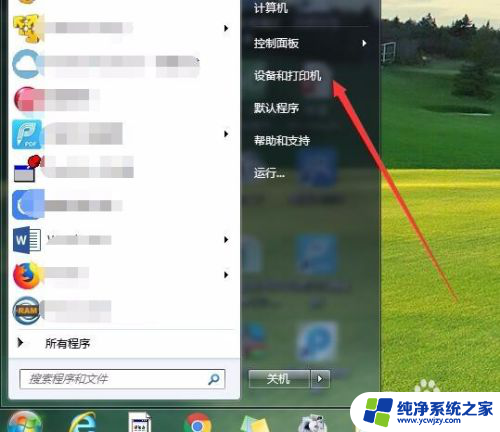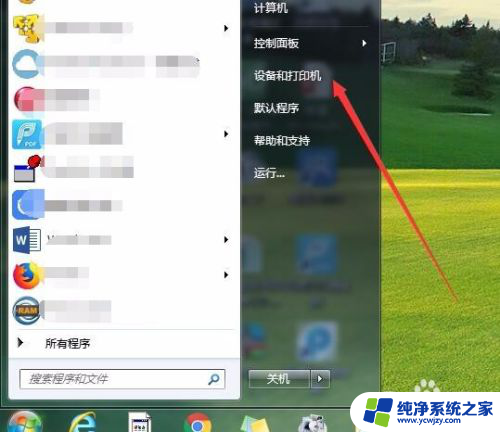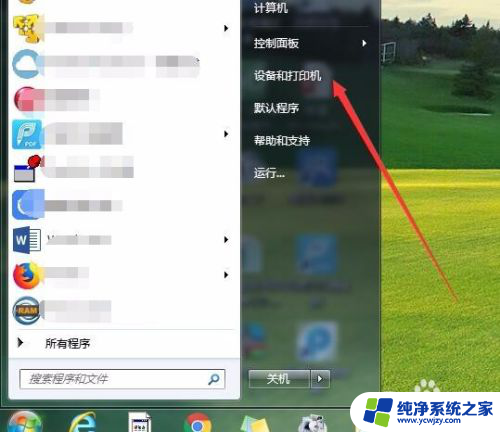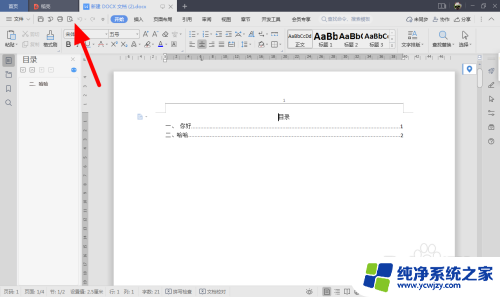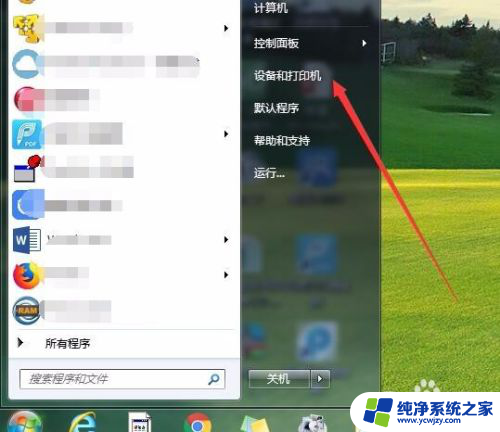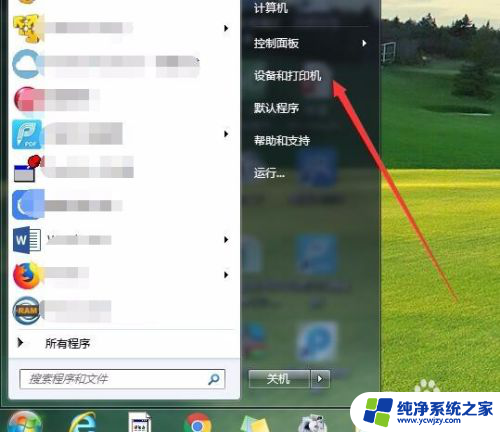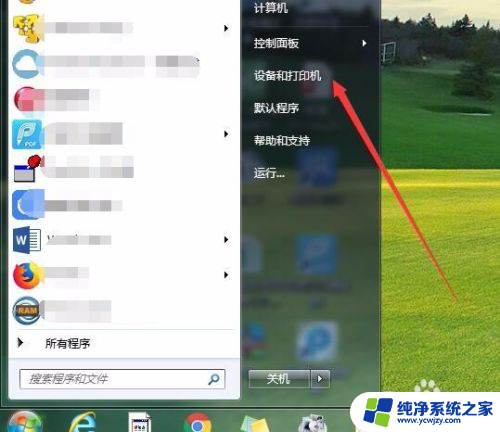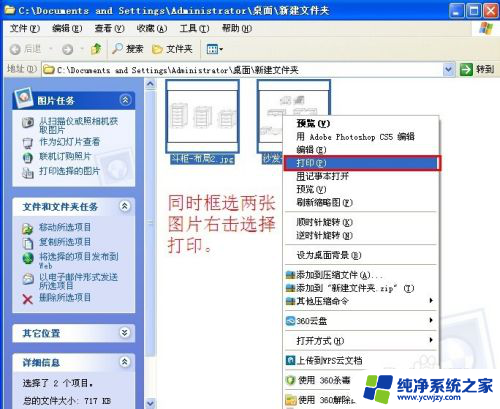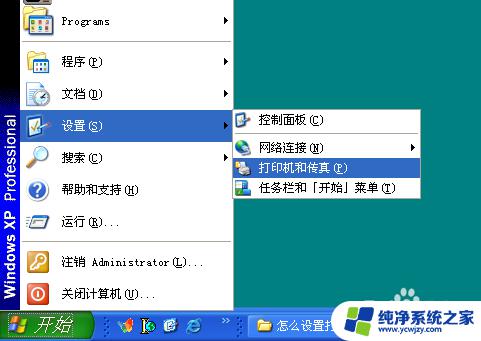打印机提示纸张问题怎么解决 如何调整打印机驱动的纸张设置
打印机提示纸张问题怎么解决,在日常使用打印机过程中,我们可能会遇到一些纸张问题,例如纸张卡住、纸张偏斜等,这些问题通常可以通过调整打印机驱动的纸张设置来解决。打印机驱动是连接电脑和打印机之间的桥梁,通过调整其纸张设置,可以确保打印机正常工作并获得高质量的打印效果。本文将介绍一些常见的纸张问题及其解决方法,并提供一些调整打印机驱动纸张设置的技巧,帮助您更好地解决打印机纸张问题。
具体方法:
1.问题出现情况。
我们在打印一个文件时,比如word文件。选择文件-打印,设置右侧的打印机选项,比如我们想打印A4文件,那么纸张选择成A4纸张,然后选择打印文件。发现打印机出现error,错误提示信息显示为“纸张不对”或者类似信息。
常见的错误有以上提到的几种,其中打印机驱动设置纸张问题是常见的原因之一。
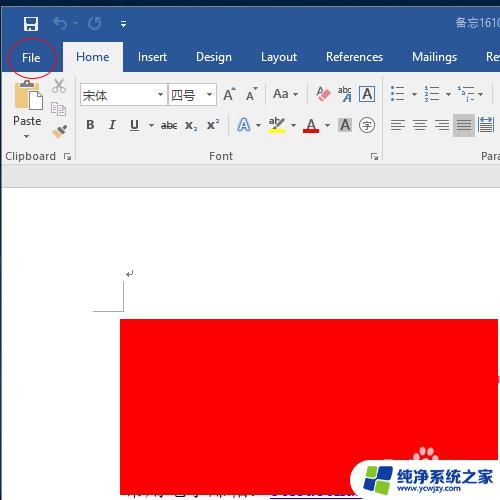
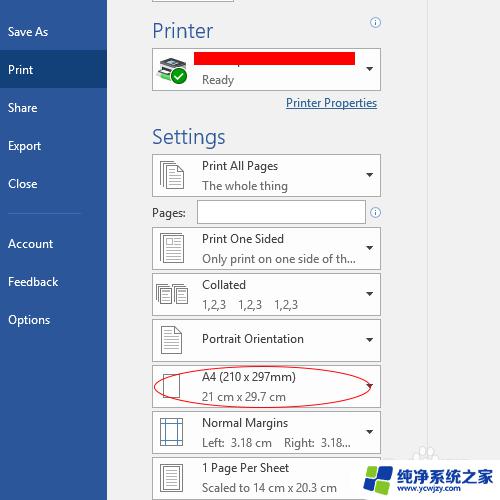
2.win+X,选择控制面板,打开,选择右上角的小图标显示。
找到设备和打印机的选项。如图所示。
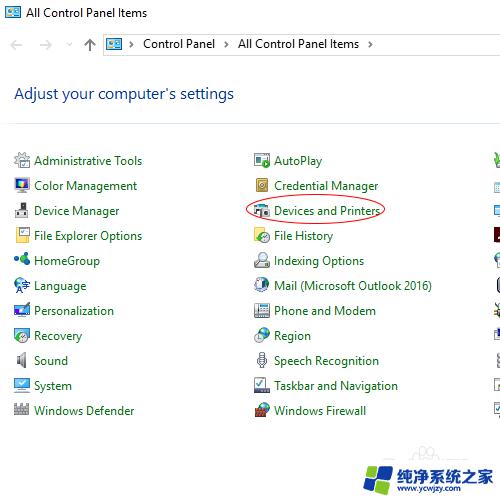
3.在打印机页面中,找到自己使用的打印机,选中使用的打印机右键,可以将其设为默认打印机。设置打印机的纸张属性等选择打印机设置 Printing Reference。

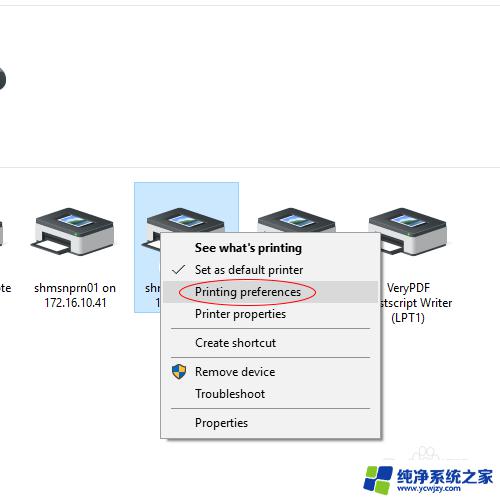
4.出现如下图所示页面。
有打印机的各种设置,其中下图圈出部分为其纸张选择。有的时候我们看见这里选择的是letter,那么即使在word中打印选择的是A4纸,打印的时候仍然会提示“纸张不对”,原因在于打印机驱动设置中的纸张设置覆盖了word中选择的纸张尺寸,其优先级要更高一些。
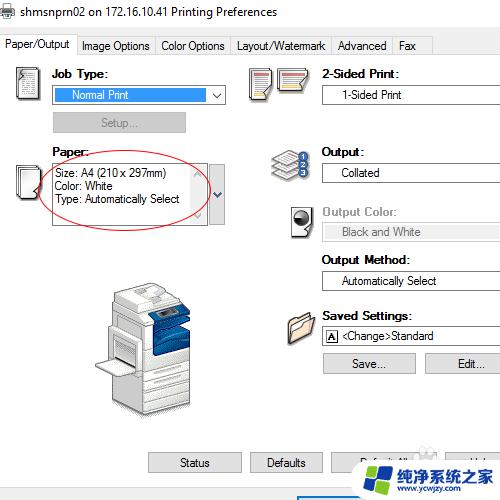
5.点击纸张选择右侧的小三角,出现size、color等多种设置的下拉菜单。选择size,即大小进行纸张类型的选择。
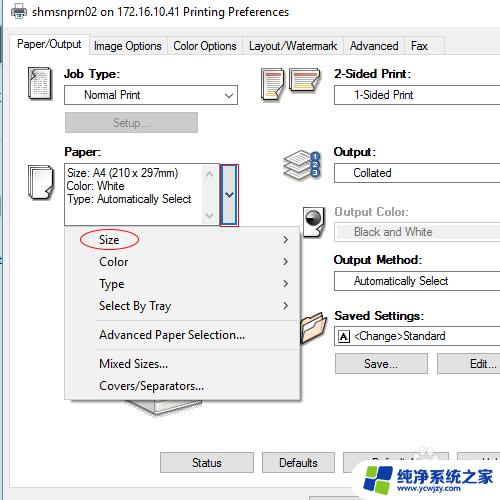
6.如下图为选择的页面。
在纸张类型前面有对号,说明是选中状态。
最后点击ok即可完成设置。
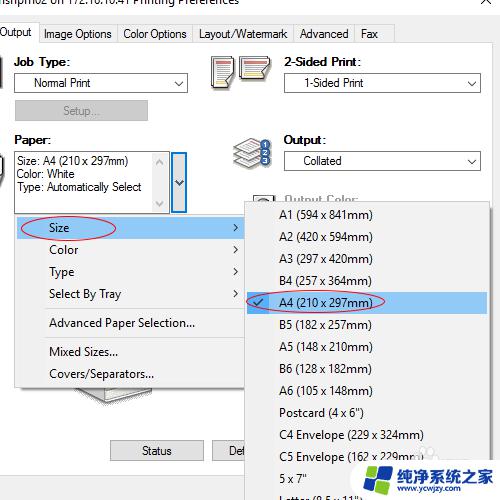
7.再重新尝试打印word文件吧,相信已经能够正常打印了。
以上就是解决打印机提示纸张问题的全部内容,如果您也遇到了同样的问题,请参照本文提供的方法去处理。希望这篇文章能对您有所帮助!